Hvis du sender PowerPoint-presentasjonen til kolleger eller venner, eller hvis du kjører den i en bod eller kiosk, vil du kanskje at andre umiddelbart skal se presentasjonen som en lysbildefremvisning i stedet for å se lysbildene i redigeringsmodus. Lagre PowerPoint-presentasjonen som en PowerPoint fremvisning (en PPSX-fil), slik at den automatisk starter lysbildefremvisningen når filen åpnes.
Lage en lysbildefremvisning som starter automatisk når den åpnes
-
Velg Fil > Lagre som (eller Lagre en kopi).
-
Klikk Flere alternativer.
-
Bla til mappen der du vil lagre presentasjonen.
-
Skriv inn et navn på presentasjonen i Filnavn-boksen .
-
Velg PowerPoint-fremvisning under Filtype.
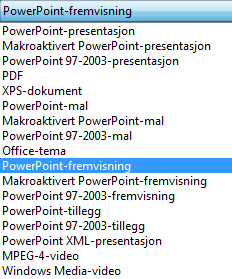
Filen lagres som en PPSX-fil. Når filen dobbeltklikker, åpnes den som en lysbildefremvisning.
Redigere en PPSX-fil
-
Klikk Fil > Åpne i PowerPoint.
-
Bla til PPSX-filen, og åpne den.
Lage en lysbildefremvisning som starter automatisk når den åpnes
-
Klikk Fil > Lagre som i PowerPoint.
-
Bla til mappen der du vil lagre presentasjonen.
-
Skriv inn et navn på presentasjonen i Filnavn-boksen .
-
Velg PowerPoint-fremvisning under Filtype.
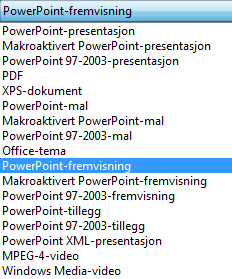
-
Filen lagres som en PPSX-fil. Når noen dobbeltklikker den i Filutforsker (eller Windows Utforsker), åpnes den som en lysbildefremvisning.
Redigere en PPSX-fil
-
Klikk Fil > Åpne i PowerPoint.
-
Bla til PPSX-filen, og åpne den.
Lagring av en presentasjon som en PowerPoint-fremvisning (PPSX-fil) er ikke tilgjengelig i PowerPoint for nettet.
Hvis du vil starte en lysbildefremvisning i PowerPoint for nettet, åpner du filen og velger Spill av fra begynnelsen på fanen Lysbildefremvisning på båndet.

(Hvis du har slått av det forenklede båndet, har du ikke en fane for lysbildefremvisning . Bruk i stedet visningsfanen til å starte presentatørveileder.)
Hvis du vil ha mer informasjon om hvordan du kjører en lysbildefremvisning, kan du se Presentere lysbildefremvisningen i PowerPoint på nettet.
Se også
Angi hastighet og tidsberegning for overganger
Opprett en selvkjørende presentasjon
Spille inn en lysbildefremvisning med lydkommentarer og tidsberegninger










